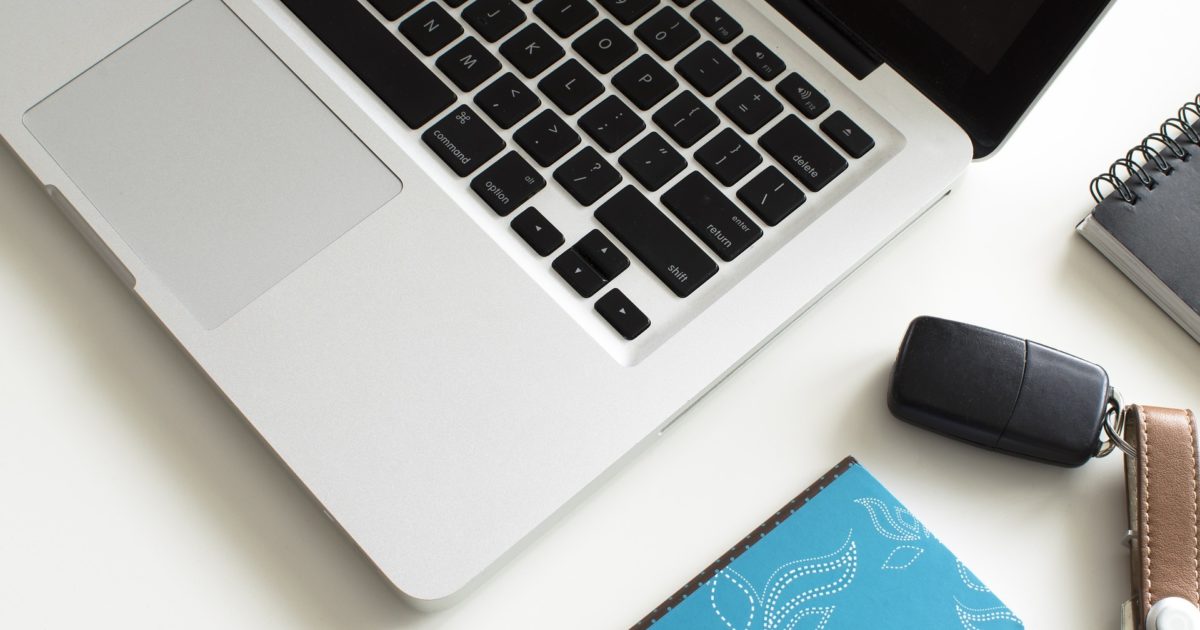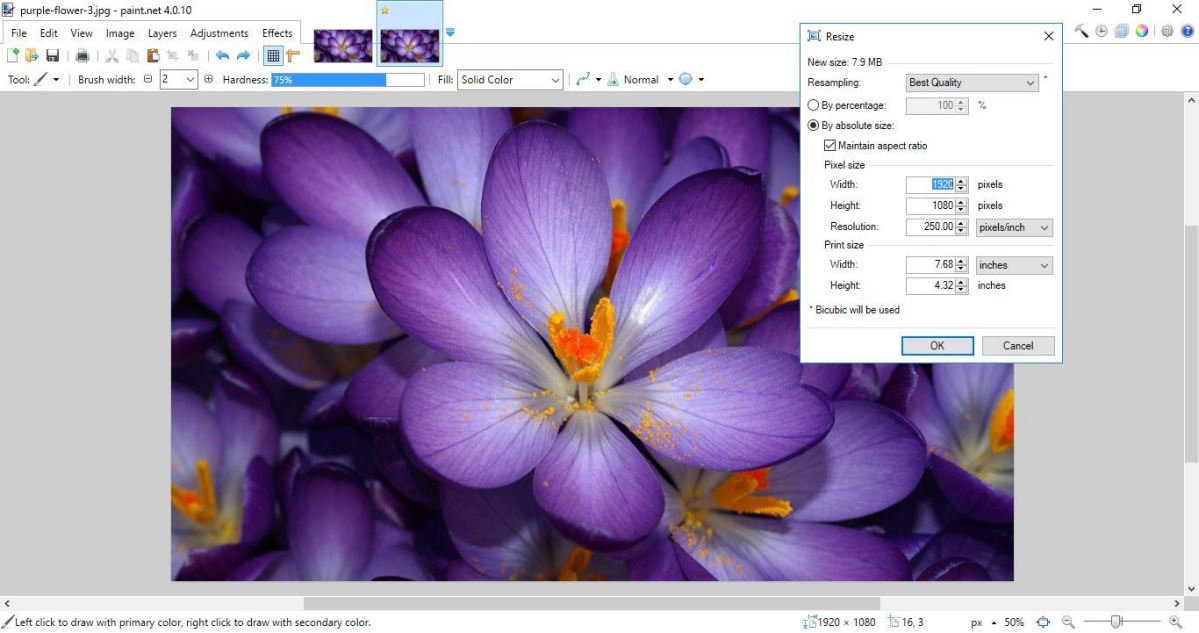Cara Mendapatkan Mode Gelap Di Mana Saja di Safari untuk Mac
Menjelajahi internet larut malam bukanlah pengalaman yang menyenangkan ketika Anda memiliki situs web yang mem-flash latar belakang putih dan menggertakkan gigi Anda. Jika Safari adalah browser pilihan Anda di Mac, maka saya yakin itu adalah masalah. Wajar untuk menginginkan Mode Gelap di mana-mana di Safari saat Anda menjelajah.

Jadi kamu punya Pergeseran Malam. Tapi kadang-kadang, tidak ada yang seperti mode gelap kurangi ketegangan pada mata Anda. Namun, mengaktifkan mode gelap di Safari lebih mudah dikatakan daripada dilakukan. Browser tidak olahraga kemampuan untuk beralih ke tema gelap. Tapi itu tidak benar-benar berdampak pada sebagian besar situs web di luar sana.
Jika Anda ingin mode gelap di mana-mana, maka mari kita periksa apa yang harus Anda lakukan di bawah ini. Mari kita mulai dengan cara mengaktifkan tema gelap di Safari.
Note: Instruksi berikut berlaku untuk Safari v13.0 yang berjalan di macOS Catalina.
Aktifkan Mode Gelap untuk Situs Web di Safari
Untungnya, ada beberapa cara yang dapat Anda gunakan dengan mudah untuk mendapatkan situs web – yang tidak menggunakan tema gelap asli – untuk ditampilkan dalam mode gelap. Metode pertama melibatkan menggunakan Tampilan Pembaca. Metode kedua mengharuskan Anda untuk menggunakan ekstensi.
1. Gunakan Tampilan Pembaca
Tampilan Pembaca adalah fungsi Safari bawaan yang menghapus iklan dan elemen lain yang tidak diinginkan dari halaman web dan menyajikannya dalam format yang mudah dibaca. Ini juga memungkinkan Anda mengubah warna latar belakang putih menjadi hitam. Pasangan itu dengan tema gelap Safari, dan Anda punya fungsionalitas mode gelap penuh di tangan Anda.
Tapi ada yang menarik – Tampilan Pembaca tidak dapat diaktifkan di mana-mana. Biasanya, ini terbatas pada posting dan artikel blog, seperti yang sedang Anda baca sekarang. Apapun, mari kita periksa beraksi.
Langkah 1: Klik ikon Tampilan Pembaca di sudut kiri bilah alamat Safari. Ingatlah bahwa ikon ini hanya akan muncul di halaman web yang didukung Reader View.
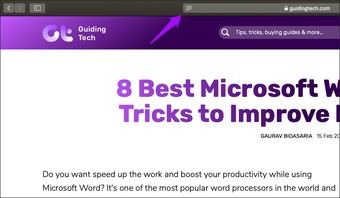
Langkah 2: Klik ikon aA di sudut kanan bilah alamat Safari, lalu beralih ke warna latar paling gelap. Anda hanya perlu melakukannya sekali karena Safari mengingat preferensi Anda secara otomatis.
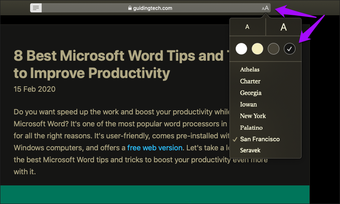
Dan voila! Itu akan membuat halaman dalam mode gelap lengkap. Sempurna.
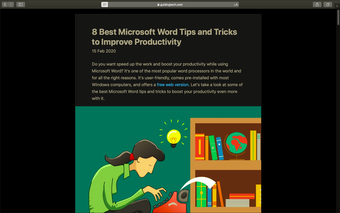
Secara default, Anda harus mengaktifkan Tampilan Pembaca secara manual setiap kali Anda mengunjungi halaman web. Jika itu membosankan, Anda dapat mengaturnya untuk masuk secara otomatis pada halaman web yang didukung. Begini cara melakukannya.
Langkah 1: Klik Safari pada bilah menu, lalu klik Preferensi.
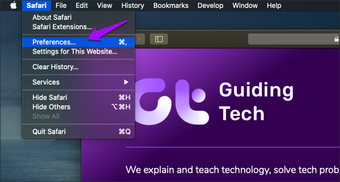
Langkah 2: Switch ke tab Situs web, dan kemudian klik Pustaka di panel kiri.
Untuk mengaktifkan Tampilan Pustaka otomatis untuk situs web yang terbuka di Safari, klik menu di sebelah setiap situs web yang terdaftar di bawah bagian Situs Web yang Saat Ini Dibuka, dan pilih Hidup.
Untuk mengaktifkan situs web lain untuk selalu beralih ke Tampilan Pustaka, klik menu di sebelah Ketika Mengunjungi Situs Web Lain, lalu pilih Hidup.
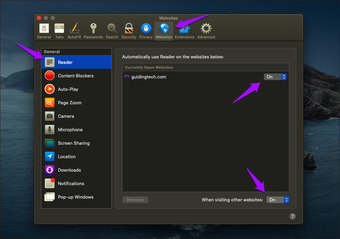
Keluar dari jendela Preferensi. Safari akan secara otomatis beralih ke Tampilan Pustaka setiap kali Anda mengunjungi halaman yang mendukung fungsi tersebut.
2. Gunakan Ekstensi Safari
Mode gelap dengan Tampilan Pustaka berfungsi dengan baik, tetapi tidak berfungsi di semua situs web dan halaman web. Sangat tepat jika Anda banyak membaca di malam hari, tetapi tidak ideal untuk menjelajahi web secara umum.
Jika Anda ingin mode gelap di mana-mana, Anda harus menggunakan ekstensi Safari. Namun, hampir setiap ekstensi mode gelap yang saya jalankan di Mac App Store memerlukan biaya. Sayangnya, ini termasuk ekstensi Pembaca Gelap yang fantastis, yang tersedia gratis untuk Chrome dan Firefox.
Tapi akhirnya, saya menemukan ekstensi yang tidak meminta saya untuk membayar dimuka – Night Eye. Berikut cara menginstal dan mengaktifkannya.
Langkah 1: Instal Night Eye melalui Mac App Store.
Langkah 2: Buka Preferensi Safari.
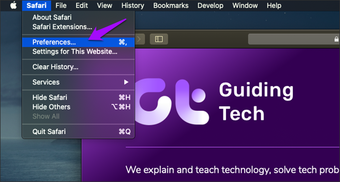
Langkah 3: Klik tab Extensions, dan kemudian centang kotak di sebelah Night Eye.
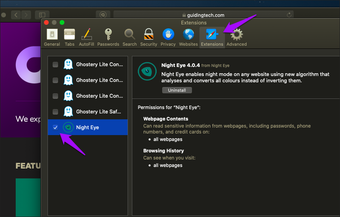
Dan itu saja. Setiap situs web, kecuali sangat sedikit seperti Google Documents, yang Anda jumpai sekarang harus dirender dalam mode gelap.
Ekstensi bekerja dengan sangat baik, dan bahkan menunjukkan kemampuan untuk bekerja di samping skema warna sistem, kontrol untuk menyesuaikan kecerahan, kontras, dan saturasi, dll. Untuk mengakses opsi ini, klik ikon Mata Malam di sebelah kiri bilah alamat.
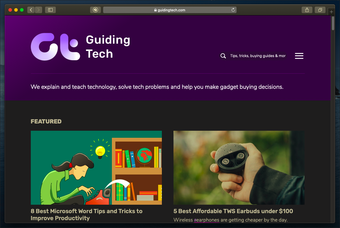
Namun, Night Eye tidak sepenuhnya gratis. Anda harus membayar untuk tetap menggunakan beberapa fitur canggih dalam ekstensi setelah tiga bulan. Seharusnya versi 'Lite' yang diubahnya kemudian membatasi Anda untuk menggunakan mode gelap hingga lima situs web.
Jika Anda menyukai ekstensi, Anda dapat membelinya. Tapi saya tidak menyarankan melakukan itu. Harganya cukup mahal di $ 8,99 untuk berlangganan satu tahun atau $ 39,99 untuk lisensi sekali pakai. Sebagai gantinya, Pembaca Gelap untuk Safari hanya membutuhkan biaya satu kali sebesar $ 4,99. Ada juga beberapa ekstensi gelap lainnya – seperti Mode Gelap untuk Safari – yang dapat Anda temukan di Mac App Store hanya dengan $ 1,99.
Selanjutnya: Apakah Firefox lebih baik daripada Safari di Mac? Baca perbandingan kami untuk mengetahui browser mana yang lebih baik untuk Anda.